¿Cómo usar Windows 10?
Cambiar la región y agregar idiomas en Windows


/es/como-usar-windows-10/como-configurar-la-fecha-y-hora-en-windows-10/content/
Algunas aplicaciones funcionan de acuerdo a la región donde estés ubicado. Así mismo, Windows puede ofrecerte sugerencias según el lugar en el que te encuentres. Modificar la región es muy fácil. Sigue estos pasos para poder hacerlo:
En el menú de inicio, haz clic en el ícono con forma de engranaje para acceder a las opciones de configuración de tu computador.
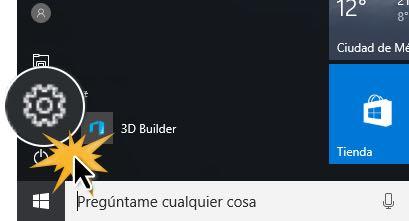
Se abrirá el menú de configuración. Allí deberás hacer clic sobre la opción Hora e idioma.
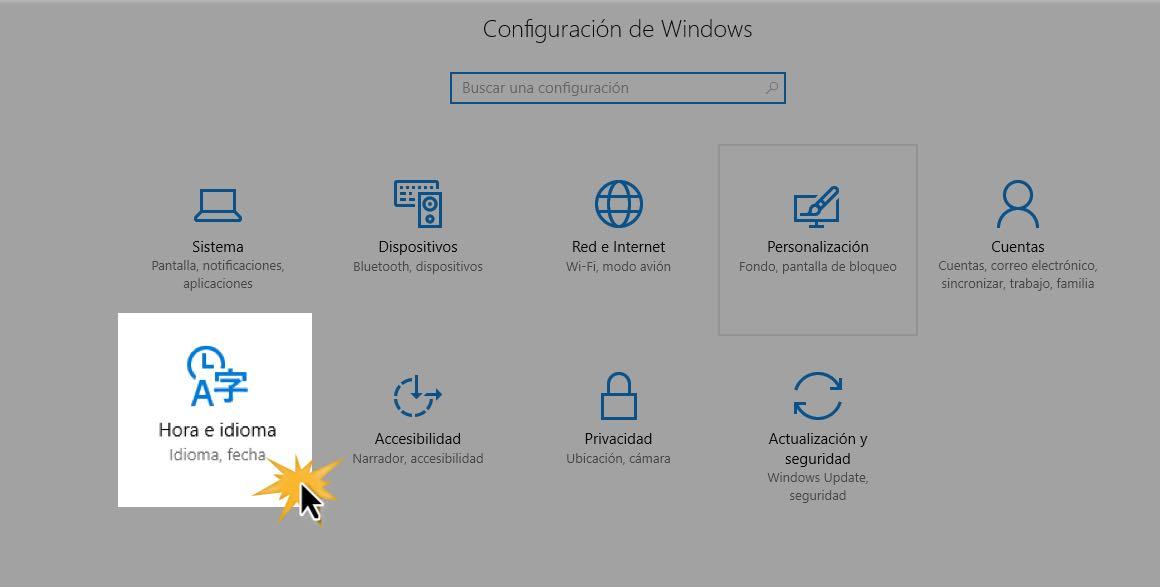
En la parte izquierda de la pantalla, haz clic sobre la opción Región e idioma.
Selecciona la opción País o región y, en el listado que se despliega, busca el lugar dónde te encuentras ubicado.
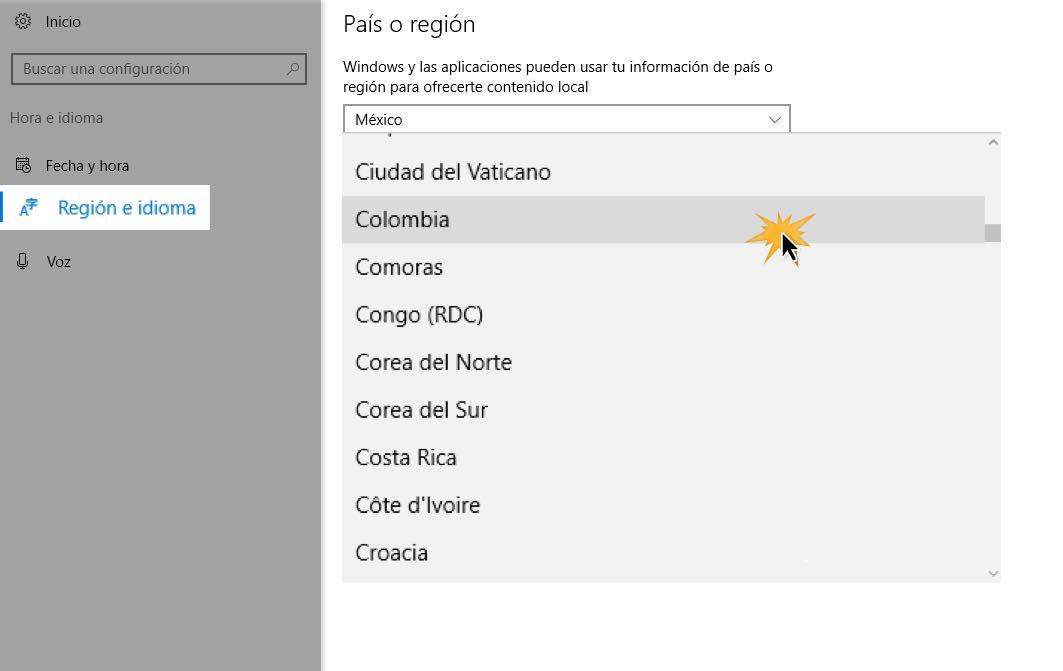
Si quieres escribir, revisar la ortografía de textos o tener reconocimiento de voz en varios idiomas, Windows 10 te permite agregar diferentes paquetes de idiomas para realizar todas estas acciones. ¿Cómo hacer esto? Veamos:
Desde la ventana de configuración de Hora e idioma (pasos 1 y 2 mencionados anteriormente), haz clic en Región e idioma en la parte izquierda de la pantalla.
Haz clic en el botón Más (+), que está junto a Agregar un idioma.
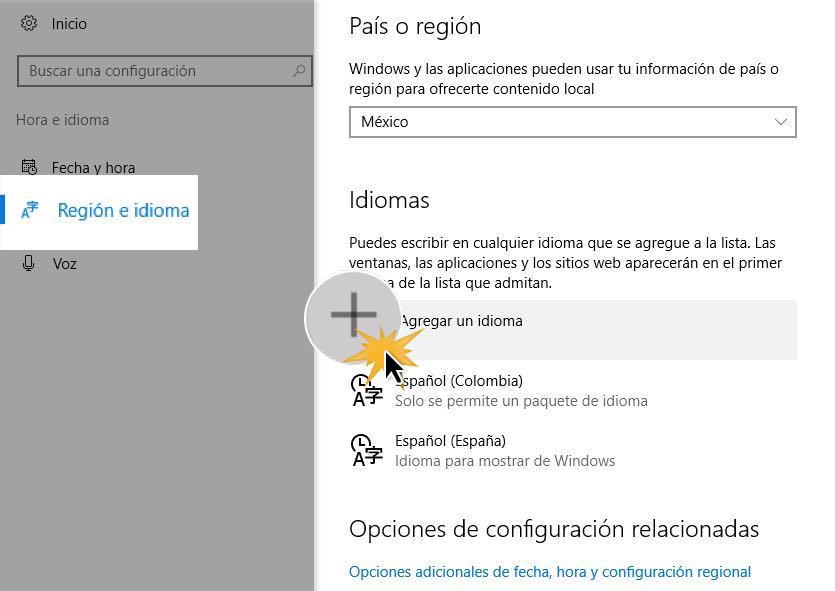
Te aparecerá un listado con todos los idiomas disponibles en Windows 10. Selecciona el paquete de idioma que quieres agregar y listo. Se añadirá automáticamente.
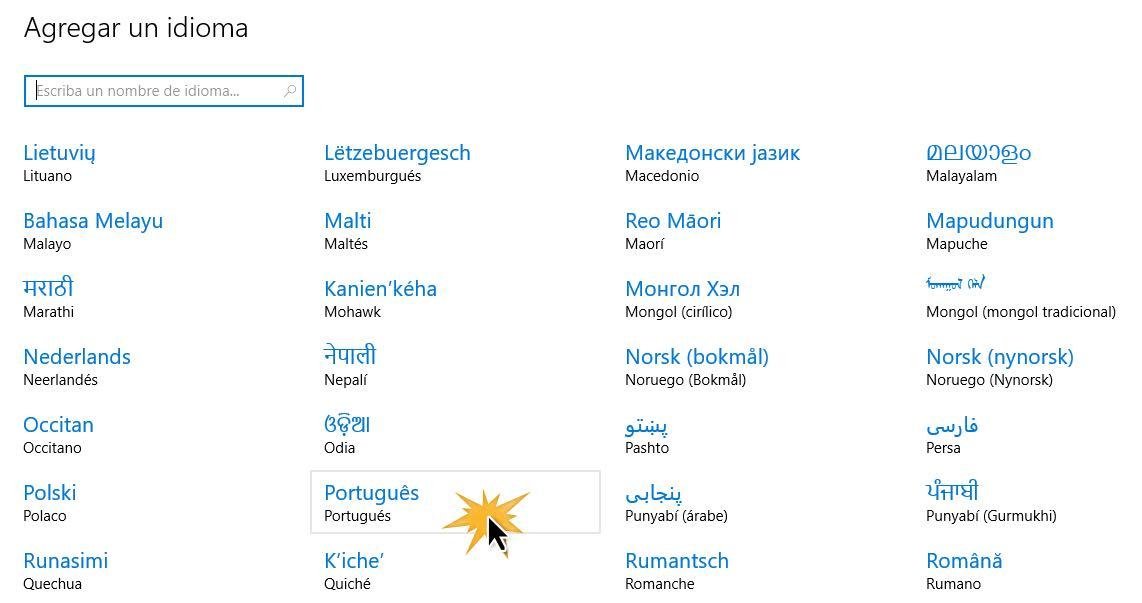
/es/como-usar-windows-10/como-usar-el-navegador-microsoft-edge/content/